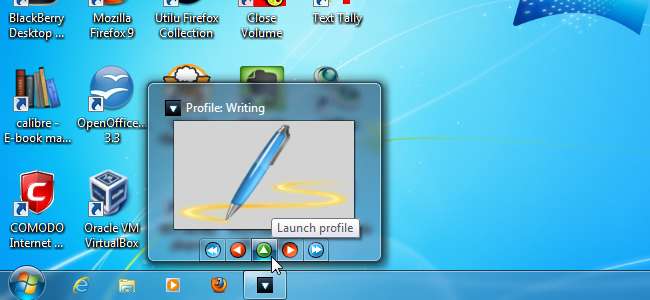
Probabilmente hai diverse applicazioni che esegui in Windows 7 per svolgere il tuo lavoro quotidiano, navigare sul Web, ecc. Non sarebbe utile se puoi utilizzare il mouse o un tasto di scelta rapida per avviare tutte quelle applicazioni contemporaneamente?
Abbiamo trovato una piccola utility portatile per Windows 7, chiamata Windows 7 App Launcher (7APL), che ti consente di avviare più applicazioni contemporaneamente utilizzando un tasto di scelta rapida o la funzione Jump List di Windows 7. Si creano profili contenenti tutte le applicazioni che si desidera avviare contemporaneamente e si applica un tasto di scelta rapida a ciascun profilo.
7APL non ha bisogno di essere installato. Basta estrarre il file .zip e fare doppio clic sul file .exe.
Se vuoi essere in grado di eseguire i profili da un elenco di salto, fai clic con il pulsante destro del mouse sul file 7APL .exe e seleziona Aggiungi alla barra delle applicazioni dal menu popup.
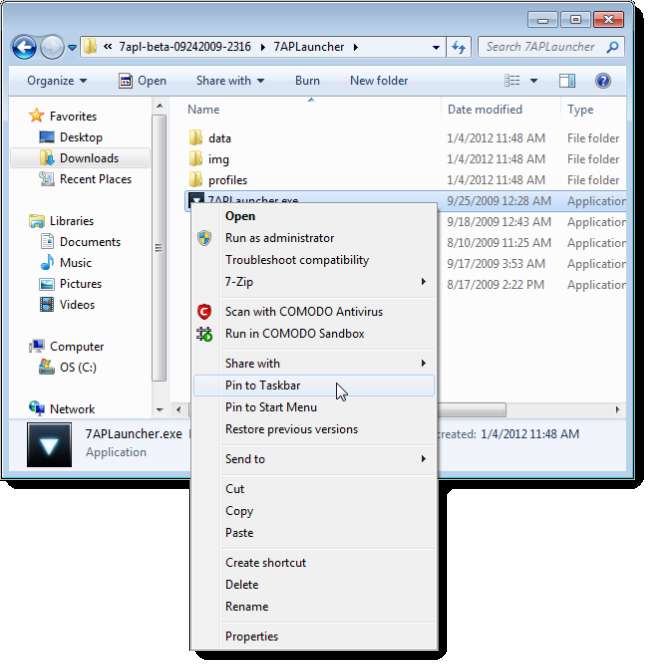
7APL si apre nella scheda Benvenuto. È possibile modificare alcune impostazioni di base delle applicazioni in questa scheda.
Puoi anche eseguire Windows 7APL in modalità Gadget, utilizzando un gadget per accedere ai tuoi profili. A tale scopo, selezionare la casella di controllo Avvia 7APL in modalità gadget e impostare il comportamento del gadget. Scegli il tasto di scelta rapida per attivare il gadget nella sezione Tasto di scelta rapida del gadget.
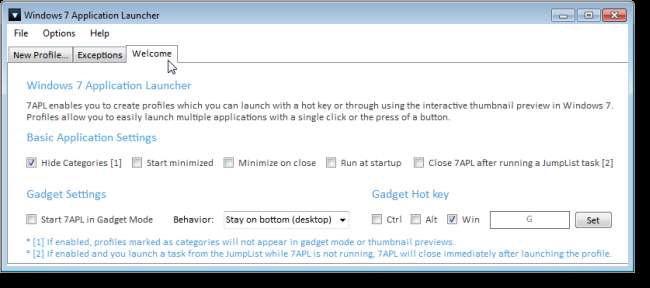
Per creare un nuovo profilo, fare clic sulla scheda Nuovo profilo. Immettere un nome per il profilo nella casella di modifica e fare clic su Crea profilo.
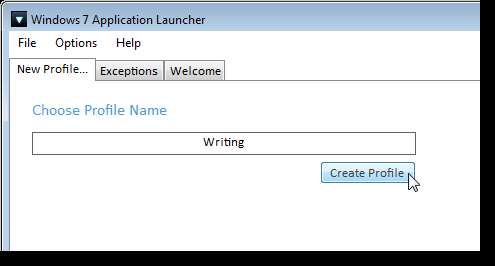
Viene creata una nuova scheda con il nome del profilo. Per aggiungere un'applicazione al profilo, fare clic su Sfoglia.
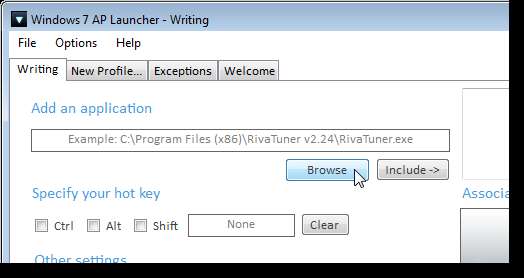
Vai alla cartella del programma per l'applicazione che desideri aggiungere. Seleziona il file .exe per l'applicazione e fai clic su Apri.

Il percorso dell'applicazione viene visualizzato nella casella di modifica Aggiungi un'applicazione. Fare clic su Includi.
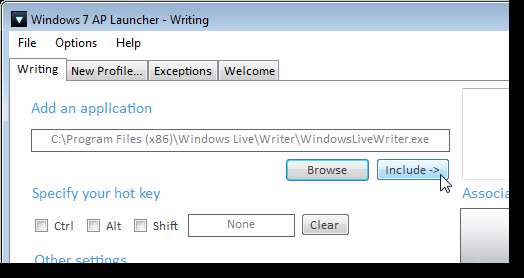
L'applicazione viene aggiunta alla casella di riepilogo sul lato destro della finestra 7APL. L'icona della prima applicazione aggiunta al profilo diventa l'icona del profilo. Per cambiarlo, fare doppio clic sull'immagine sotto Associa un'immagine del profilo o trascinare un'immagine nell'area contenente l'immagine corrente.

Cerca programmi aggiuntivi e includili per completare l'elenco di applicazioni per questo profilo.
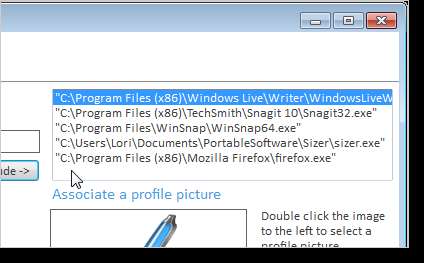
Nella sezione Specifica il tuo tasto di scelta rapida, scegli una combinazione di tasti per il profilo per avviare tutte le applicazioni contemporaneamente. Selezionare Ctrl, Alt e / o Maiusc e fare clic nella casella di modifica per inserire una lettera da premere.
NOTA: 7APL deve essere in esecuzione (può essere ridotto a icona) affinché il tasto di scelta rapida funzioni.
La modalità Toggle ti consente di chiudere le applicazioni che hai avviato in un profilo contemporaneamente facendo clic sullo stesso pulsante che hai utilizzato per aprirle. Discuteremo l'impostazione di un profilo come categoria più avanti in questo articolo.
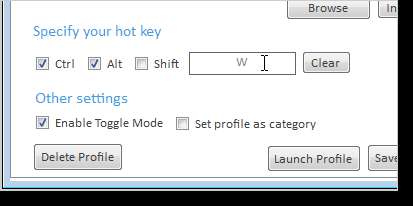
Dopo aver impostato il tuo profilo, fai clic su Salva / Aggiorna.
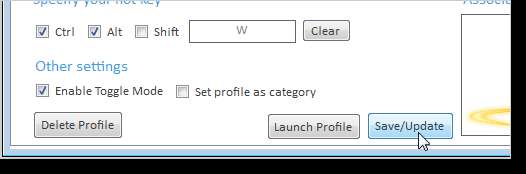
Il profilo viene salvato nella cartella dei profili nella cartella contenente il file 7APL .exe.
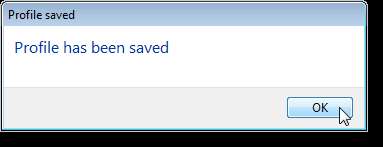
È possibile avviare il profilo da 7APL facendo clic su Avvia profilo. Ovviamente puoi anche usare il tasto di scelta rapida per avviare il profilo.

Se hai un Aero abilitato in Windows 7, puoi utilizzare l'anteprima in miniatura per avviare il profilo. Spostare il mouse sull'icona 7APL sulla barra delle applicazioni finché non viene visualizzata l'anteprima in miniatura. Se hai un solo profilo, quel profilo viene visualizzato automaticamente. Se ne hai più di uno, usa i pulsanti freccia rossa destra e sinistra per navigare tra i tuoi profili e sceglierne uno. Per eseguire il profilo attualmente selezionato, fare clic sul pulsante verde freccia su. Se hai impostato il profilo come categoria, non è disponibile nell'anteprima in miniatura e il comportamento è leggermente diverso.
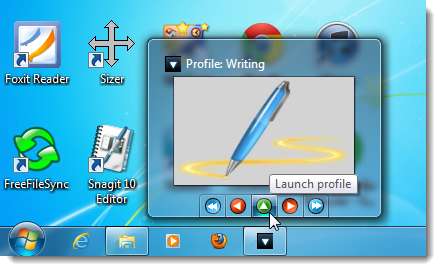
È possibile utilizzare la Jump List sull'icona 7APL sulla barra delle applicazioni per avviare applicazioni separate all'interno di un profilo. Questo fa sì che 7APL si comporti come un piccolo lanciatore di applicazioni. Ogni profilo che crei diventa una categoria. Per impostare un profilo come categoria, selezionare la casella di controllo Imposta profilo come categoria in Altre impostazioni. Fare clic sul collegamento delle impostazioni visualizzato.

Viene visualizzata la finestra del menu Impostazioni categorie che elenca tutte le applicazioni nel profilo corrente. Quando si imposta un profilo come categoria, è possibile creare un alias per ciascuna applicazione in modo che le applicazioni abbiano nomi nell'elenco di salto invece del percorso completo visualizzato. Per creare un alias per un'applicazione, seleziona l'applicazione nell'elenco. Il percorso completo viene visualizzato sotto la casella di riepilogo in modo da sapere per quale applicazione si sta creando l'alias. Immettere un alias per l'applicazione nella casella di modifica e fare clic su Aggiorna alias.
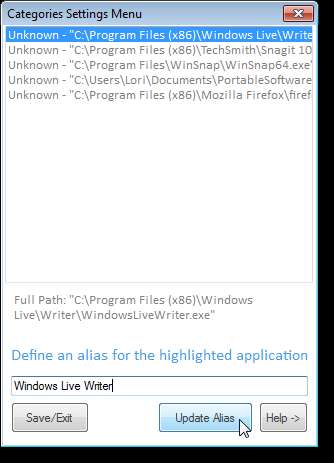
L'alias per ciascuna applicazione viene visualizzato prima del percorso completo nella casella di riepilogo. Dopo aver creato un alias per ciascuna applicazione, fare clic su Salva / Esci per salvarle e chiudere la finestra di dialogo.

Ora, quando si fa clic sul pulsante con la freccia verde su nell'anteprima della miniatura, viene visualizzata la seguente finestra di dialogo. Se desideri avviare tutte le applicazioni nel profilo, fai clic su Sì. Questa finestra di dialogo viene visualizzata anche se la modalità di commutazione è attivata per un profilo impostato come categoria e si preme di nuovo il pulsante freccia su verde dopo aver aperto tutte le applicazioni nel profilo.
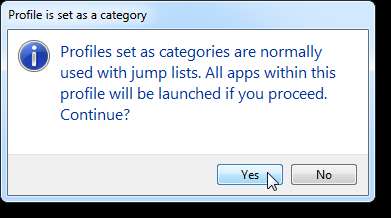
Per aprire un profilo impostato come categoria, fare clic con il pulsante destro del mouse sull'icona 7APL nella barra delle applicazioni. Il programma 7APL non ha bisogno di essere aperto per farlo. Viene visualizzato l'elenco di salto. Il profilo viene visualizzato nella sezione Attività con un pulsante freccia destra rosso a sinistra del nome. "Passa a" è stato aggiunto al nome del profilo anziché "Avvia". Ad esempio, il nostro profilo diventa Passa alla scrittura come categoria. Selezionare l'attività Passa a <nome profilo> per aprire la categoria.
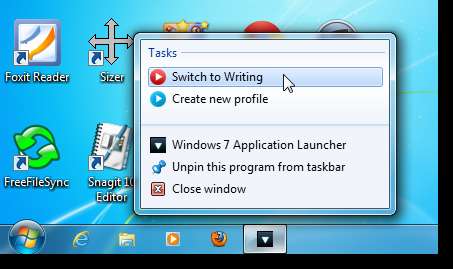
Tutte le applicazioni nel profilo vengono visualizzate come attività. È ora possibile aprire ciascuna applicazione separatamente. Questo è utile se ci sono volte in cui non è necessario aprire tutte le applicazioni contemporaneamente, ma solo una o due di esse. È possibile aprire rapidamente qualsiasi applicazione in un profilo. Puoi ancora aprirli tutti in una volta utilizzando il pulsante verde con la freccia su nell'anteprima della miniatura, come mostrato sopra, o utilizzando il tasto di scelta rapida.
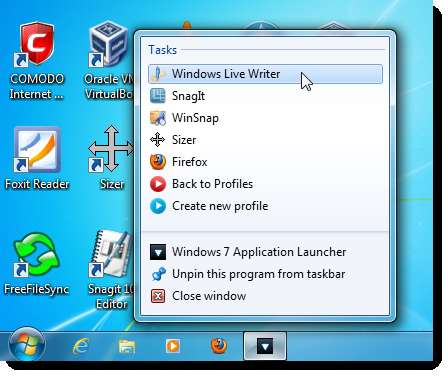
7APL è uno strumento molto utile se utilizzi le stesse applicazioni quotidianamente.
Scarica Windows 7 App Launcher da http://se7eniiix.deviantart.com/art/Windows-7-App-Launcher-7APL-134051492 .







